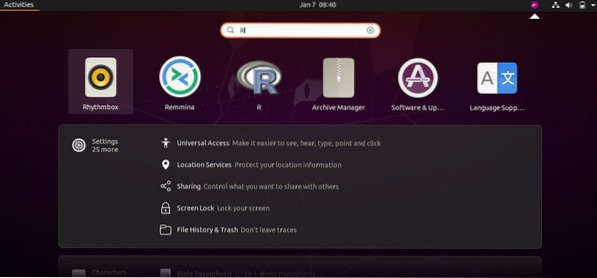Rstudio pruža integrirano razvojno okruženje za rad s besplatnim programskim jezikom "R", koje je dostupno pod licencom GNU-a. Rstudio je idealno računarsko okruženje za generiranje detaljnih statističkih vizualizacija i kao takvo ga koriste statističari iz cijelog svijeta.
RStudio je također dostupan kao softverski program i kao poslužiteljska aplikacija, koji se koristi u raznim distribucijama Linuxa te za Windows i macOS.
Preuzmite programski jezik R (preduvjeti)
Desktop aplikaciji Rstudio potreban je programski jezik R za rad na Linux distribucijama. Potrebno je preuzeti R verziju koja je kompatibilna s vašim operativnim sustavom Linux. Možete ga preuzeti pomoću spremišta softvera.
1- Preuzimanje R-a s web preglednikom
Ako ne možete dobiti R iz softverskog centra, to znači da se spremište prvo mora ažurirati. Sve to možete preskočiti i preuzeti s weba tako što ćete upisati ovu vezu:
https: // cran.studio.com
U okvir za pretraživanje na vašem web pregledniku. Njihova početna stranica trebala bi nalikovati snimku zaslona u nastavku:
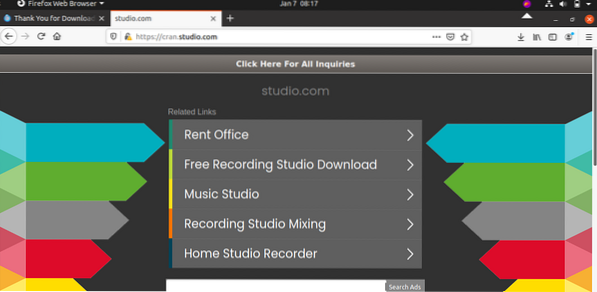
2- Preuzimanje R-a s Linux terminala
Uključite CLI terminal, upišite naredbu ispod i pritisnite enter:
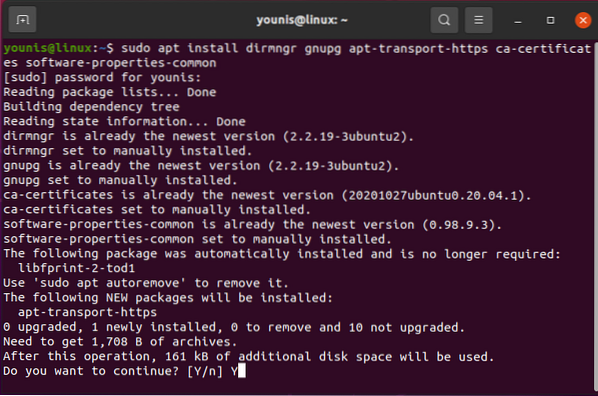
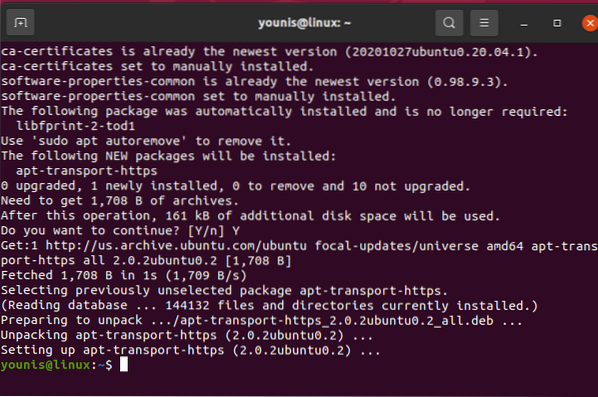
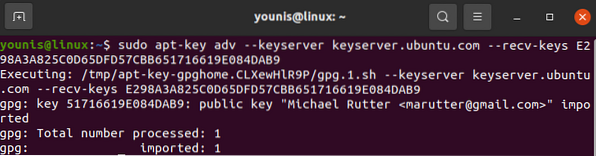
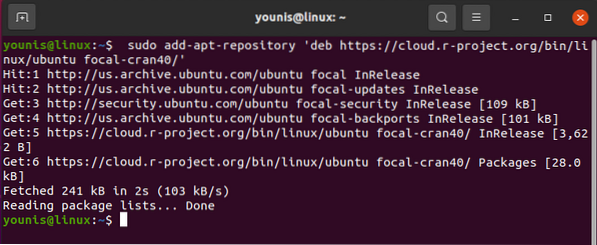
Zatim pokrenite ažuriranje sa naredbama u nastavku:
$ sudo apt-get ažuriranje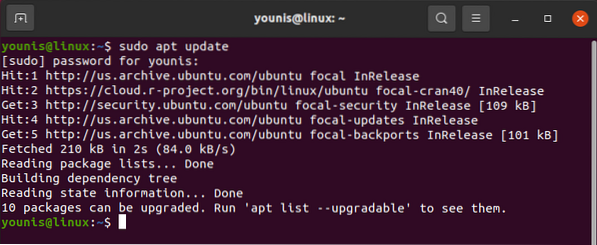
Ova će naredba dohvatiti R-ova ažuriranja i prikupiti sve relevantne datoteke iz glavnog Ubuntu spremišta.
Zatim izdajte sljedeću naredbu za instalaciju R:
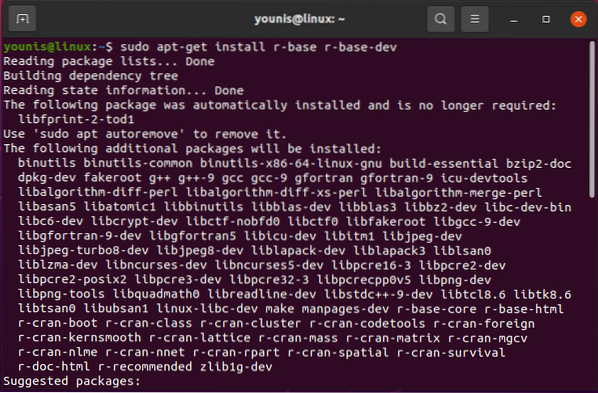
Gornja naredba prolazi popis popisa, otkrivajući koliko će prostora na disku popuniti, a zatim traži potvrdu. Pritisnite tipku 'Y' na tipkovnici da biste nastavili s instalacijom.
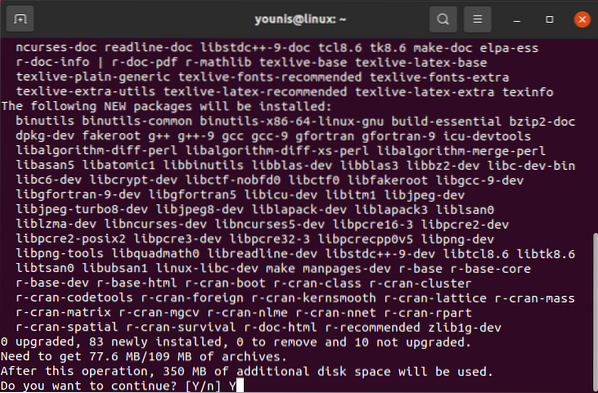
Izlaz će najvjerojatnije potvrditi instalaciju.
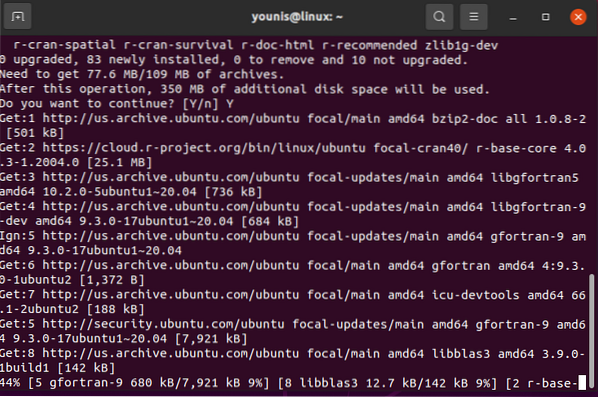
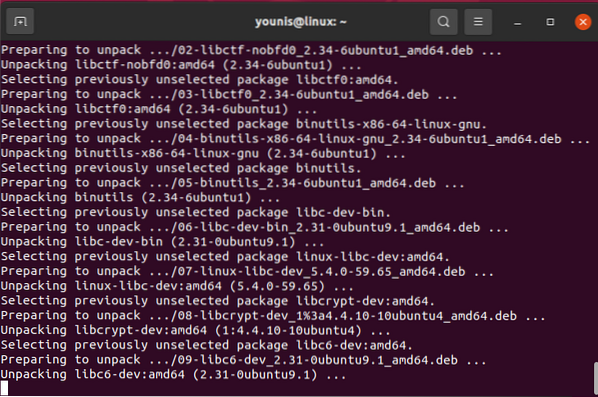
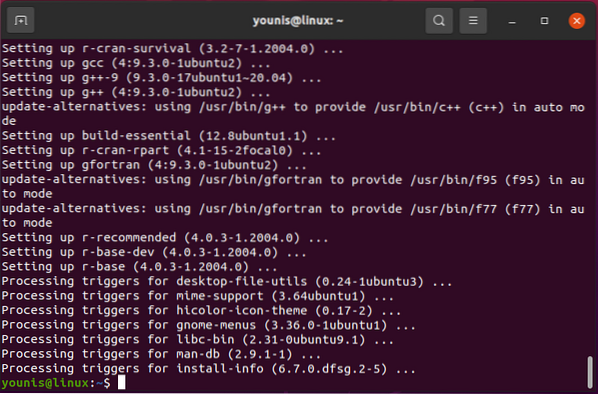
Možete ga potražiti u okviru za pretraživanje kao što je prikazano dolje:
Instaliranje Rstudija na Ubuntu 20.04 s komandnim terminalom
S instaliranim programskim jezikom hosta, sada možemo nastaviti instalirati Rstudio. Za demonstraciju instalacije koristit ćemo terminal s naredbenim retkom.
Upali terminal i izdaj sljedeće
$ sudo apt-get instaliraj gdebi-core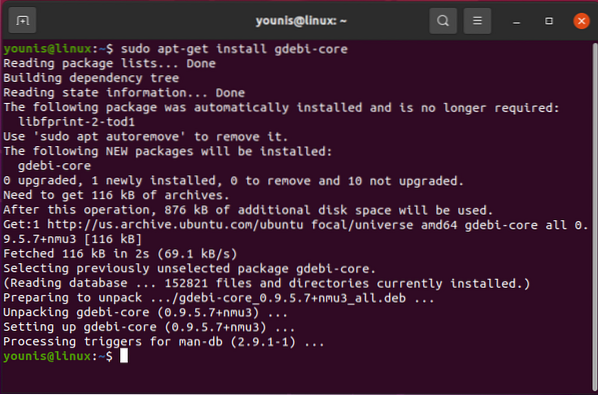
Od vas će se zatražiti da unesete root lozinku. Jednom kada unesete lozinku, započet će instalacija paketa
$ wget https: // download1.rstudio.org / desktop / bionik / amd64 / rstudio-1.3.1093-amd64.deb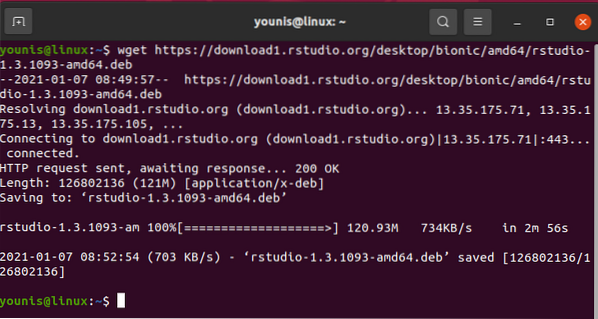
Internetski paket Rstudio sada je povezan i prenosi se na vaš tvrdi disk.
Morat ćete ponovo unijeti root lozinku. Unesite lozinku za čitanje i učitavanje popisa paketa.
Instalirani će tražiti dopuštenje za nastavak, pritisnite tipku y na tipkovnici.
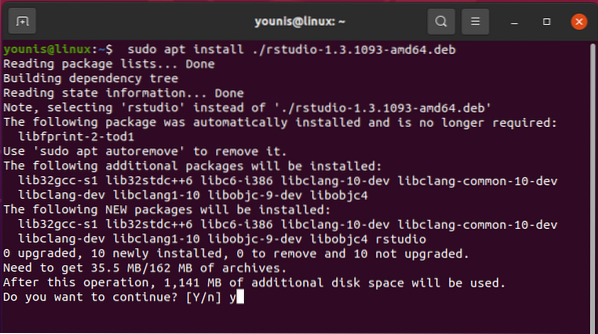
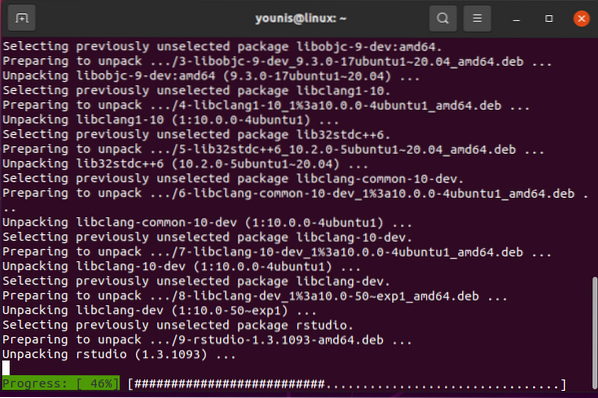
Izlaz će provjeriti instalaciju, kao što je prikazano dolje.
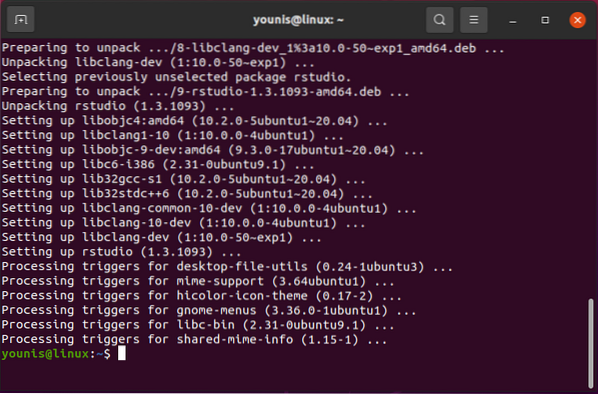
Početak rada s RStudio:
Da biste pokrenuli RStudio, prijeđite na okvir za pretraživanje i potražite Rstudio. Vidjet ćete ga na jednom od popisa kako je prikazano u nastavku:
Kliknite ikonu Rstudio da biste je pokrenuli.
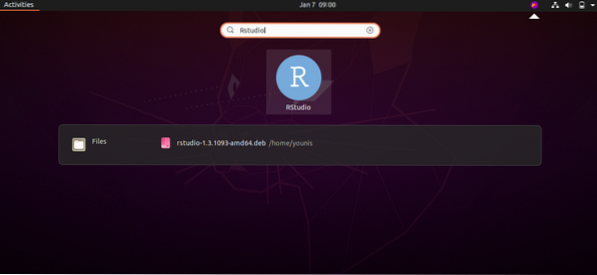
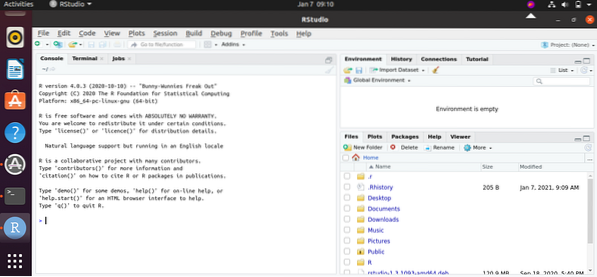
Istraživanje skupova podataka s RStudio
Pomoću Rstudija možete vizualizirati sve podatke u obliku grafikona, tablica i grafikona.
Da bismo razumjeli kako su podaci vizualno predstavljeni u Rstudio-u, uzmimo za primjer uzorak popisne populacije iz 2010. za svaki poštanski broj.
Proces analize podataka može se nejasno svesti na sljedeća četiri koraka:
1-Uvoz sirovih podataka
Neizražene podatke možete uvesti izravno s weba u Rstudio tako da to sustavno radite u prozoru konzole naredbom ispod:
$ cpd <- read.csv(url("https://data.lacity.org/api/views/nxs9-385f/rows.csv?accessType=DOWNLOAD")Izvršenom naredbom Rstudio će podatke dobiti kao csv datoteku s weba, a sadržaj će se dodijeliti cpd varijabli.
Još jedan način za uvoz podataka u Rstudio je ručno preuzimanje skupa podataka na vaš tvrdi disk, a zatim otvaranje sadržaja pomoću značajke Rstudio za uvoz podataka.
Idite na opciju uvoza skupa podataka na kartici Okoliš i odaberite datoteku skupa podataka za prijenos. Kliknite U redu i prikazat će vam se dijaloški okvir o skupu podataka. Ovdje ćete navesti parametre, kao i imena i decimale. Kad završite, samo kliknite import, a skup podataka će se dodati u Rstudio, a njegovom će se imenu dodijeliti varijabla.
Da biste vidjeli koji se skupovi podataka koriste, izdajte naredbu u nastavku s varijablom koja je pripisana skupu podataka:
$ Prikaz (cpd)2 -Manipuliranje podacima
Sad kad ste uvezli skup podataka, možete puno toga učiniti kako biste transformirali ove podatke. Podaci se manipuliraju putem značajki transformacije. Pretpostavimo da želite obići određeni niz unutar skupa podataka. Ako bismo išli na stupac ukupne populacije u našem skupu podataka, unijeli bismo naredbu ispod:
$ cpd $ Ukupno stanovništvoPodaci su također dostupni u obliku vektora:
$ cpd [1,3]Funkcija podskupa u Rstudio omogućuje nam postavljanje upita za skup podataka. Recimo da moramo istaknuti redove u kojima je omjer muškaraca i žena pozitivan. Da biste odabrali te retke, izdali biste sljedeću naredbu:
$ a <- subset(cpd , Total Males > Ukupno žene)U gornjoj naredbi prvi parametar koji smo dodijelili morao je biti varijabla koja je pripisana skupu podataka na koji smo primijenili funkciju. Logički uvjet smatra se drugim parametrom. Također, logički uvjet mora se procijeniti za svaki redak. Služi kao odlučujući čimbenik hoće li redak biti dio rezultata.
3 -Upotreba prosječnih funkcija u skupu podataka
Rstudio ima specifične funkcije za izračunavanje prosjeka na skupu podataka:
$ mean (cpd $ Total Males) - izračunava jednostavan prosjek$ medijana (cpd $ Total Females) - daje medijanu za stupac
$ quantile (cpd $ Total Population) - daje kvantil za stupac
$ var (cpd $ Ukupno mužjaka) -izrađuje varijancu za stupac
$ sd (cpd $ Total Females) - daje standardnu devijaciju
Da biste dobili sažeti izvještaj o skupu podataka, možete pokrenuti bilo koju od ovih funkcija i na cijelom skupu podataka.
$ sažetak (cpd)4-Izrada grafa za skup podataka
Ako ćete često raditi s Rstudiom, njegov alat za vizualizaciju naći će vam vrlo domišljat. Možete stvoriti grafikon iz bilo kojeg uveženog skupa podataka s crtanjem i drugim funkcijama vizualizacije u Rstudio.
Da biste generirali raspršenu ploču za skup podataka, izdali biste sljedeću naredbu:
$ plot (x = s $ Ukupno mužjaka, y = s $ Ukupno žena, vrsta = 'p')Sada, razgovarajmo o ovdje uključenim parametrima. U svakom se parametru s odnosi na podskup izvornog skupa podataka, a dodavanjem "p" naznačujete da želite iscrtani izlaz.
Također možete predstaviti svoj skup podataka u obliku histograma:
$ hist (cpd $ Ukupno kućanstava)Slično tome, da biste dobili trakasti grafikon uveženog skupa podataka:
$ se računa <- table(cpd$Total Population)$ barplot (counts, main = "Ukupna raspodjela stanovništva",
$ xlab = "Broj ukupnog stanovništva")
Upravljanje podacima u neravnomjerno raspoređenim vremenskim serijama
Da biste upravljali podacima s neravnomjerno raspoređenim vremenskim serijama, trebali biste integrirati zoološki paket s Rstudiom. Da biste dobili zoološki paket, idite u donji desni kut zaslona u Rstudio-u i do komponente paketa. Zoo paket pretvara podatke o nepravilnim vremenskim serijama u zoo objekte. Argumenti umetnuti za stvaranje objekata zoološkog vrta su podaci koji su na prvom mjestu, a nakon njih slijedi vrijednost po kojoj se mora naručiti.
Zoo objekti pružaju jednostavnu podršku. Sve što morate učiniti je upisati "plot" i prikazat će vam se sve metode crtanja koje možete koristiti s tim zoo paketom.
Ako se zbunite oko toga što određena funkcija Rstudio nudi, unesite naziv te funkcije i slijedite je s “?”Da biste vidjeli upit na izborniku pomoći. Također, pritiskom na ctrl + razmak nakon naziva funkcije stvara se prozor automatskog dovršavanja.
Završavati
Ovaj je vodič ilustrirao kako možete postaviti Rstudio na Ubuntu 20.04 i obrađivao je osnove statističkog predstavljanja i manipulacije s Rstudiom. Ako želite bolje koristiti Rstudio, upoznavanje s osnovama programiranja R trebao bi biti dobar prvi korak. Rstudio je moćan alat i ima primjene u mnogim industrijama širom svijeta: umjetna inteligencija i rudarenje podacima, da nabrojimo samo neke.
Upoznavanje glatkoće s programiranjem R pomalo je krivulja učenja, ali vrijedi se potruditi.
 Phenquestions
Phenquestions